发布时间:2024-04-29 09: 00: 00
电脑系统:Windows11
电脑型号:惠普
软件版本:EasyRcovery14
大家有没有遇到过这类情况:u盘上的数据总是会莫名其妙消失,明明将文件拷贝在u盘里却找不到,但是打开属性里面显示内存还占用着。如果遇到u盘文件不见但占内存怎么找回文件?为了帮大家解决此类问题,本文提供了一些解决方案,供大家参考。
一、u盘数据不见了但还占着内存
U盘上的东西不见了,但它仍然占用内存。这可能由以下原因导致:
1.文件的属性被设置为隐藏状态。
当我们打开u盘,发现优盘内部数据消失。可以选择文件夹上方的查看——显示选项,然后在选项中找到并勾选隐藏的项目。

这时会发现U盘中多了一个半透明的文件夹。

在文件夹上右击,选择属性。
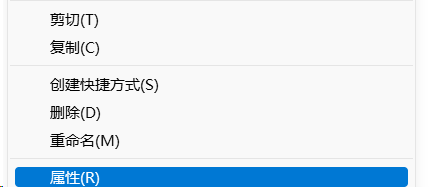
进入属性设置页面后,发现文件的属性被勾选了隐藏。
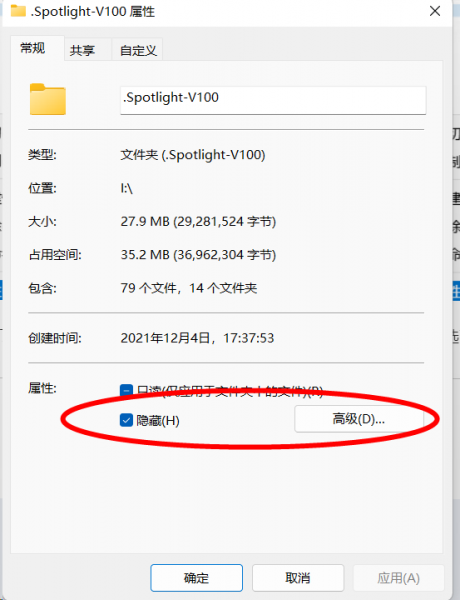
只要将隐藏属性去掉,文件就能正常在u盘中显示了。
2.U盘有可能因为文件系统出现了错误或出现了故障。
使用Windows自带的磁盘检查工具。在“我的电脑”中找到U盘,右键点击它,选择“属性”,在“工具”选项卡中点击“检查”。该工具会自动检测和修复文件系统错误。
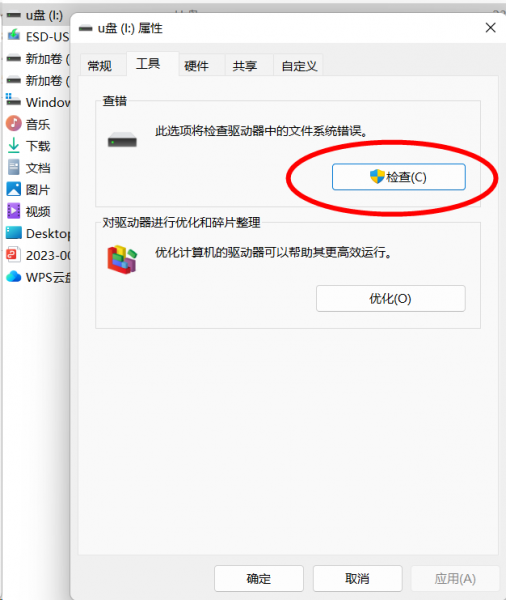
3.U盘感染了病毒,病毒会给U盘上的内容添加隐藏属性和系统属性。一般可以通过第三方的数据恢复软件,恢复被感染的文件。下面以EasyRecovery数据恢复软件为例,介绍怎么找回文件。
二、u盘文件不见但占内存怎么找回文件
EasyRecovery是一款操作安全、价格便宜、用户自主操作的数据恢复软件,它支持从各种各样的存储介质恢复删除或者丢失的各类文件、图片、音频及视频,还能帮助恢复电脑中存储的邮件。
EasyRecovery中文网站链接直达:https://www.easyrecoverychina.com/
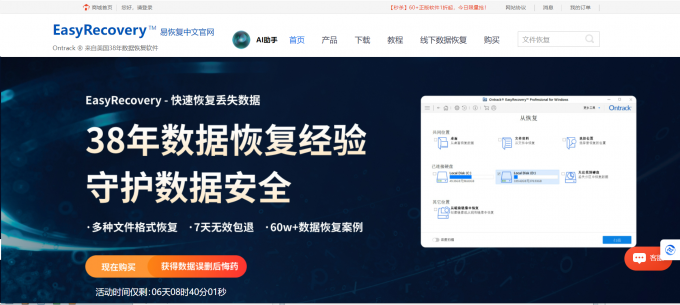
在下载并成功安装软件后,插入待恢复U盘并打开EasyRecovery数据恢复软件。

1.打开软件并选择需要恢复的数据类型,点击“下一步”,此时就选中了需要恢复的数据。
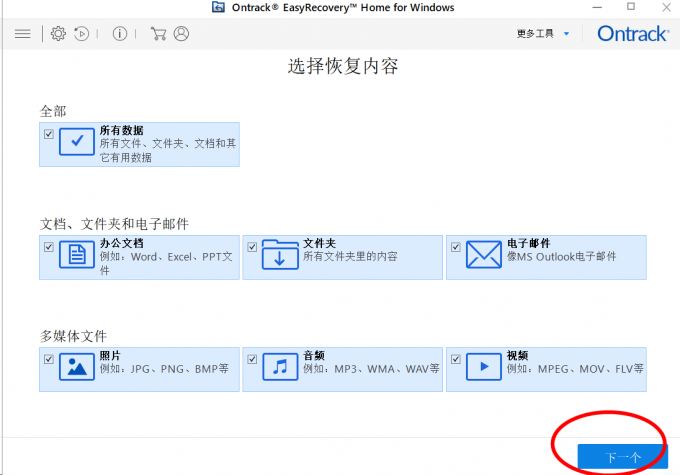
2.进入从恢复界面,勾选丢失文件所在位置,点击“扫描”,软件会对丢失文件所在位置进行扫描。

3.扫描完成后,在可恢复文件列表中找到需要恢复的文件,点击“恢复”,就可以将数据恢复成功了。
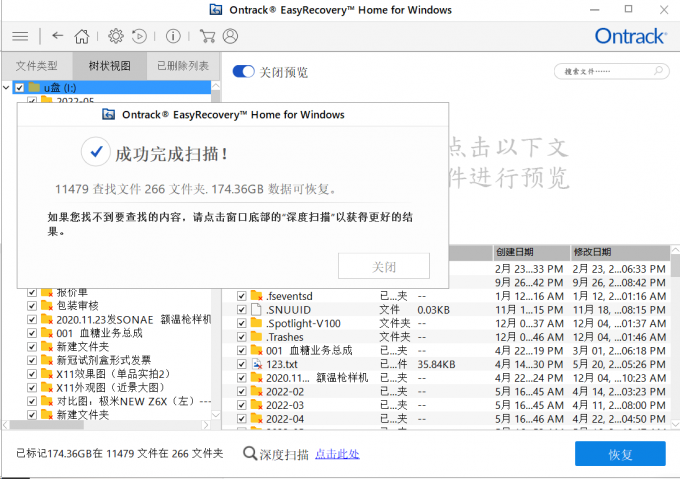
三、u盘如何正确使用
为了确保u盘的健康和数据的安全性,我们需要正确使用u盘。以下是正确使用U盘的方法:
1.将U盘插入电脑的移动设备接口,要注意它的芯片是否与电脑的电源口良好接触,插反了将不能读出数据。
2.文件拷贝到U盘之后,应先退出U盘, 在电脑桌面的右下角有个u盘图标,用鼠标右键选择弹出u盘。
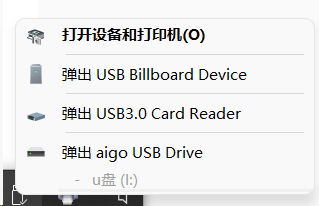
3.在电脑屏幕的右下角出现提示你可以安全移除驱动器或者硬件等的信息,这个时候就可以拔出U盘。
四、总结
以上就是关于u盘数据不见了但还占着内存,u盘文件不见但占内存怎么找回文件的介绍。通过EasyRecovery数据恢复软件可以帮助恢复u盘丢失的文件,为了确保文件顺利恢复,在使用数据恢复软件之前,请不要在u盘保存新的文件。
展开阅读全文
︾